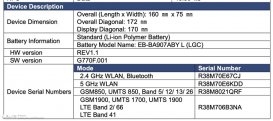方法一:同时按住【锁屏键】和【音量减键】持续2-3秒,即可实现快速截屏操作。

方法二:首先我们打开OPPO手机的系统【设置】,然后在系统设置中找到【智能便捷】-【手势体感】选项,

进入后有一个【三指截屏】功能,将其右侧的开关打开,这时我们只需要三个手指在屏幕下滑就可以截屏了。
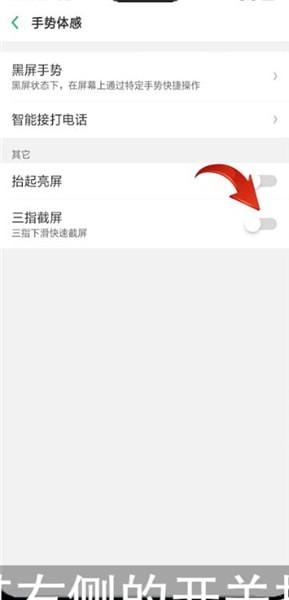
OPPO的四种截屏方法:
1、常规截屏:同时按住【电源键】+【音量减键】,听到咔嚓声即可。
2、三指截屏:三指同时向下滑动即可。需要对手机进行设置,设置-手势体感-亮屏手势-三指截屏。
3、区域截屏:同时安开机键和音量上键,点击截屏区域,手机上下移动,再按保存即可。
4、长截屏:同时按开机键和音量上键,点击下一页,再按保存即可。